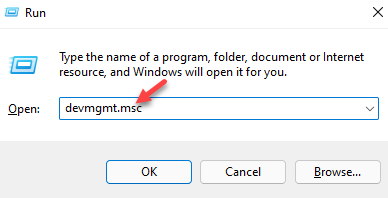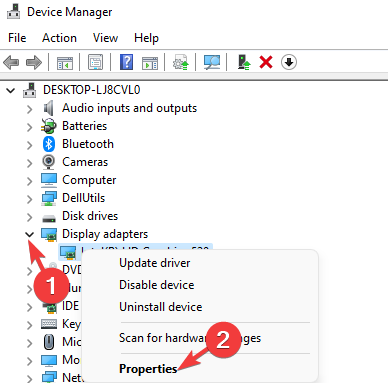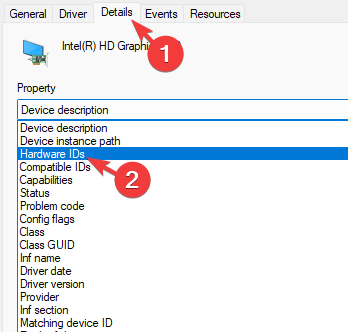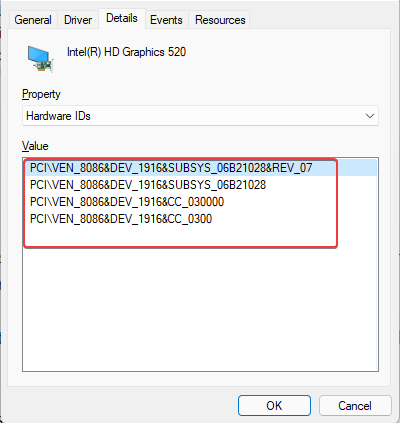Cara cepat untuk menyemak ID perkakasan dalam Pengurus Peranti
ID Perkakasan ialah pengecam daripada PC anda atau semua peranti perkakasan yang disambungkan kepadanya, oleh itu, buat pengenalan unik untuk peranti ini.
Ini ialah jalan pintas untuk sistem pengendalian mengesan peranti dan memasang perisian berkaitan. ID perkakasan termasuk jenis bas, pengeluar perkakasan dan ID peranti.
Anda mungkin mendapati bahawa dalam sesetengah kes terdapat varian peranti yang berbeza, jadi anda boleh mencari pengecam subsistem, butiran semakan dan pengecam perkakasan biasa. Ini menunjukkan perbezaan antara peranti.
Jadi, bagaimana ia membantu anda? Ini akan membantu anda mengenal pasti pengilang peranti dan mencari pemacu peranti yang berkaitan.
Jika anda perlu mencari pemacu untuk perkakasan tertentu, sebaiknya ketahui ID perkakasan bagi perkakasan tersebut. Dalam kes ini, anda boleh melihat ID perkakasan dalam Pengurus Peranti. Sila ikut arahan di bawah.
Bagaimana untuk menyemak ID perkakasan menggunakan Pengurus Peranti?
Semak pengecam perkakasan menggunakan Pengurus Peranti
- Tekan kekunci pintas Win+R untuk membuka konsol run.
- Tulis devmgmt.msc dalam bar carian Masukkan dan klik untuk melancarkan Pengurus Peranti.

- Kembangkan bahagian yang mengandungi peranti yang anda ingin ketahui ID perkakasannya.
- Di sini, klik kanan pada peranti dan pilih Properties.

- Dalam kotak dialog Properties, pergi ke tab Butiran, navigasi ke medan Properties dan pilih ID Perkakasan daripada senarai juntai bawah .

- Dalam medan Nilai, anda akan melihat senarai ID perkakasan peranti dalam tertib menurun.

- Yang di bahagian atas adalah yang paling khusus, pengecam perkakasan yang turun adalah lebih generik.
- Tekan OK untuk keluar.
Pengecam disusun dalam tertib menurun kerana ia membantu anda memilih pemacu peranti untuk dipilih berdasarkan mana-mana pengecam perkakasan ini.
Lebih banyak pilihan yang anda ada untuk pengecam perkakasan, lebih baik peluang anda untuk mencari pemacu peranti yang berkaitan.
Walaupun anda boleh mencari pengecam perkakasan untuk peranti yang mempunyai pemacu dipasang dan memaparkan pengilang serta model, anda juga boleh mencari pengecam untuk peranti yang tidak diketahui atau tidak dikenali.
Anda kemudiannya boleh mencari pemacu yang sepadan secara automatik untuk peranti anda dan mengemas kini perisian dengan pemacu pihak ketiga dengan menggunakan ID perkakasan dan ID keserasian.
Atas ialah kandungan terperinci Cara cepat untuk menyemak ID perkakasan dalam Pengurus Peranti. Untuk maklumat lanjut, sila ikut artikel berkaitan lain di laman web China PHP!

Alat AI Hot

Undresser.AI Undress
Apl berkuasa AI untuk mencipta foto bogel yang realistik

AI Clothes Remover
Alat AI dalam talian untuk mengeluarkan pakaian daripada foto.

Undress AI Tool
Gambar buka pakaian secara percuma

Clothoff.io
Penyingkiran pakaian AI

AI Hentai Generator
Menjana ai hentai secara percuma.

Artikel Panas

Alat panas

Notepad++7.3.1
Editor kod yang mudah digunakan dan percuma

SublimeText3 versi Cina
Versi Cina, sangat mudah digunakan

Hantar Studio 13.0.1
Persekitaran pembangunan bersepadu PHP yang berkuasa

Dreamweaver CS6
Alat pembangunan web visual

SublimeText3 versi Mac
Perisian penyuntingan kod peringkat Tuhan (SublimeText3)

Topik panas
 1385
1385
 52
52
 Tidak dapat mengalih keluar pengawal wayarles Xbox, pembetulan kegagalan pengalihan keluar
Apr 14, 2023 am 10:40 AM
Tidak dapat mengalih keluar pengawal wayarles Xbox, pembetulan kegagalan pengalihan keluar
Apr 14, 2023 am 10:40 AM
Apl Xbox membenarkan penggunanya bermain permainan menarik pada PC mereka sekiranya konsol itu tiada. Pengguna boleh menyambungkan pengawal Xbox mereka terus ke PC dan mula bermain pada PC Windows mereka. Kadangkala Pengawal Wayarles Xbox tidak boleh dialih keluar daripada komputer riba Windows 11/Windows 10 pengguna. Terdapat beberapa isu, yang paling menonjol ialah pengguna menghadapi isu "gagal pengalihan keluar" semasa cuba mengalih keluar alat. Jika anda mendapat ralat "Penyingkiran gagal" semasa mengalih keluar Pengawal Wayarles Xbox anda, mulakan semula komputer anda. Penyelesaian yang paling mudah untuk masalah biasa adalah untuk memulakan semula peranti Windows anda. Jika anda memulakan semula komputer anda
 Bagaimana untuk membetulkan Windows 11 tidak mengesan isu pengawal PS4 anda
May 09, 2023 pm 04:19 PM
Bagaimana untuk membetulkan Windows 11 tidak mengesan isu pengawal PS4 anda
May 09, 2023 pm 04:19 PM
Terdapat banyak cara berbeza anda boleh bermain permainan video pada komputer Windows 11 anda. Tetikus dan papan kekunci klasik, pengawal Xbox atau pengawal PlayStation 4 semuanya dijalankan pada sistem pengendalian terkini Microsoft. Tetapi terdapat laporan bahawa pengawal PS4 mungkin tidak dikenali pada PC Windows 11 anda. Ini mungkin disebabkan oleh pemacu Bluetooth yang sudah lapuk tidak berfungsi dengan betul atau DS4Windows tidak berfungsi dengan betul. Apakah pembetulan untuk pengawal PS4 tidak dikenali? PS4 anda boleh menyambung ke PC anda melalui Bluetooth, tetapi banyak permainan tidak menyokong pengawal dan memilih peranti Xbox. Ini adalah cara anda memuat turun dan memasang DS4Windo
 7 Pembetulan Jika Tab Pengurusan Kuasa Tiada dalam Pengurus Peranti
Apr 14, 2023 pm 07:04 PM
7 Pembetulan Jika Tab Pengurusan Kuasa Tiada dalam Pengurus Peranti
Apr 14, 2023 pm 07:04 PM
Pengurus Peranti ialah utiliti dalam Windows yang menyenaraikan semua peranti yang disambungkan. Selain itu, anda boleh mengenal pasti dan menyelesaikan masalah perkakasan yang bermasalah di sini, malah menukar tetapan kuasa. Walau bagaimanapun, bagi sesetengah pengguna, tab Pengurusan Kuasa tiada daripada Pengurus Peranti. Ini boleh berlaku atas beberapa sebab dan boleh memberi kesan kepada pengalaman anda kerana perubahan tidak boleh dibuat. Dalam kes ini, anda tidak akan dapat mengkonfigurasi cara sistem mengawal kuasa pada peranti dan sama ada peranti boleh membangunkan PC. Jadi, baca bahagian berikut untuk mengetahui perkara yang perlu dilakukan jika tab Pengurusan Kuasa tiada daripada Pengurus Peranti Windows 11. Apakah yang perlu saya lakukan jika tab Pengurusan Kuasa tiada daripada Pengurus Peranti? 1. Kemas kini Windows Press Wind
 Cara Muat Turun Pemacu untuk Monitor PnP Universal: 5 Cara
Apr 21, 2023 pm 08:55 PM
Cara Muat Turun Pemacu untuk Monitor PnP Universal: 5 Cara
Apr 21, 2023 pm 08:55 PM
Jika anda baru-baru ini meningkatkan kepada Windows 10 atau Windows 11, anda mungkin perlu memuat turun pemacu monitor PnP universal pada PC anda. Oleh itu, kami telah menghasilkan tutorial yang akan memberitahu anda lebih lanjut tentang Universal PnP Monitor dan beberapa cara pantas untuk memuat turun dan memasang Pemacu PnP Universal pada Windows. Anda mungkin perlu memuat turun pemacu untuk kebanyakan jenama monitor, termasuk pemacu monitor AcerGenericPnP. Apabila mencari jenis monitor dalam Pengurus Peranti atau di bawah tab Monitor bagi sifat penyesuai paparan, anda mungkin melihat Monitor PnP Generik. Kemungkinan anda akan menemuinya dalam persediaan dwi-monitor pada kedua-dua komputer riba dan desktop. Bawah
 Pengawal DS4Windows tidak dikesan dalam Windows 11/10
Apr 15, 2023 pm 06:01 PM
Pengawal DS4Windows tidak dikesan dalam Windows 11/10
Apr 15, 2023 pm 06:01 PM
Sony mengeluarkan pengawal terbaik dengan setiap lelaran versi PlayStationnya. Walau bagaimanapun, anda tidak boleh menggunakan pengawal ini secara langsung dengan komputer Windows tanpa menggunakan emulator yang dipanggil DS4Windows. Kadangkala, DS4Windows mungkin tidak mengesan pengawal anda. Ia juga melemparkan mesej ralat ini "Tiada pengawal disambungkan (maks 4)". Jadi, apakah yang perlu anda lakukan jika ini berlaku? Ikuti penyelesaian ini untuk menyelesaikan isu ini supaya anda boleh menikmati permainan PC dengan Dual Shock Controller dalam masa yang singkat. Penyelesaian – 1. Perkara pertama yang perlu anda semak ialah sama ada bateri pengawal hampir habis atau mati sepenuhnya. Dalam kes ini, sila matikan dan putuskan sambungan pengawal terlebih dahulu, kemudian secara berasingan
 Pengurus Peranti sentiasa menyegarkan? 7 cara mudah untuk memperbaikinya
Apr 14, 2023 pm 01:49 PM
Pengurus Peranti sentiasa menyegarkan? 7 cara mudah untuk memperbaikinya
Apr 14, 2023 pm 01:49 PM
Pemacu adalah penting untuk operasi cekap peranti yang disambungkan. Ini biasanya diuruskan melalui pengurus peranti, tetapi kadangkala ia sentiasa menyegarkan, yang menghalang pengguna daripada membuat sebarang perubahan. Ini biasanya berlaku apabila peranti tertentu terus menyambung/memutuskan sambungan, dan setiap kali pengurus peranti memuat semula untuk mencerminkan perubahan. Selalunya, peranti USB didapati menyebabkan masalah. Walau bagaimanapun, aplikasi pihak ketiga yang bercanggah, fail sistem yang rosak atau kehadiran perisian hasad pada sistem juga boleh menyebabkan masalah. Memandangkan anda mempunyai pemahaman asas tentang punca utama, izinkan kami memperkenalkan anda kepada cara paling berkesan untuk membetulkan isu tetapan semula Pengurus Peranti. Apakah yang perlu saya lakukan jika Pengurus Peranti sentiasa menyegarkan? 1. Keluarkan peranti USB yang tidak kritikal kerana ia biasanya berada di sebalik masalah
 Windows 11 tidak mengenali pemacu DVD? Berikut adalah 4 penyelesaian
Apr 25, 2023 pm 03:52 PM
Windows 11 tidak mengenali pemacu DVD? Berikut adalah 4 penyelesaian
Apr 25, 2023 pm 03:52 PM
Ramai pengguna telah melaporkan bahawa Windows 11 tidak dapat mengenali pemacu DVD mereka selepas menaik taraf kepada versi terkini. Malah, masalah ini menjejaskan hampir setiap versi Windows, dan kami menulis mengenainya dalam tutorial naik taraf pemain DVD kami. Terdapat banyak sebab mengapa anda mungkin mengalami masalah, tetapi ada cara untuk membetulkan pemacu DVD/CD Windows 11 anda dan tutorial ini akan menunjukkan kepada anda caranya. Bagaimana untuk membetulkan Windows 11 tidak mengenali pemacu DVD? 1. Gunakan Registry Editor untuk menetapkan semula pemacu DVD dengan mengklik butang Windows dalam bar tugas. Taip regedit dalam kotak Carian dan klik pada hasil pertama. NavigationHKEY_
 Bagaimana untuk menyelesaikan masalah 'Operasi tidak dapat diselesaikan, kod ralat 0x000006ba, mulakan semula spooler cetakan'?
Apr 23, 2023 pm 08:13 PM
Bagaimana untuk menyelesaikan masalah 'Operasi tidak dapat diselesaikan, kod ralat 0x000006ba, mulakan semula spooler cetakan'?
Apr 23, 2023 pm 08:13 PM
Mencetak sesuatu pada pencetak pejabat anda selalunya merupakan tugas rutin, tetapi hanya jika semuanya berfungsi dengan baik. Jika sebarang masalah berlaku, halaman tidak akan mencetak dan anda akan melihat mesej ralat ini "Operasi tidak dapat diselesaikan (ralat 0x000006ba). Sila mulakan semula spooler pada pelayan atau mulakan semula komputer pelayan Penyelesaian terbaik untuk masalah ini Nyatakan ia." terus dalam mesej ralat. Penyelesaian - 1. Anda harus memulakan semula sistem dan cuba operasi pencetakan sekali lagi. 2. Jika anda menggunakan pencetak Office, pastikan tiada proses pencetakan lain berlaku. Ini mungkin melambatkan kerja anda dan menunjukkan mesej ralat kepada anda. Betulkan 1 – Mulakan semula spooler cetakan Anda mesti memulakan semula PrinterSpo